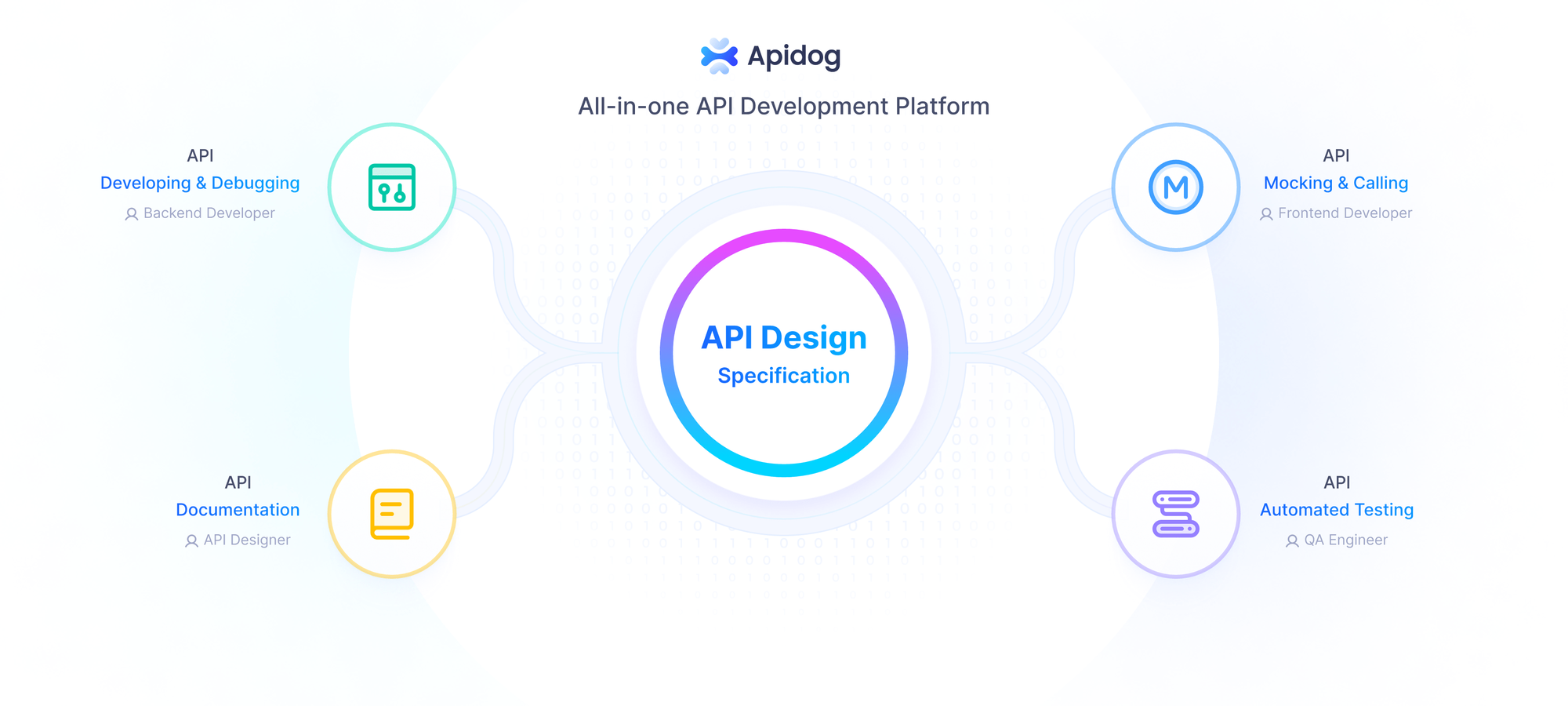Windsurf, dikembangkan oleh Codeium, adalah lingkungan pengembangan terintegrasi (IDE) mutakhir yang mendefinisikan ulang pengkodean dengan kecerdasan agentiknya. Berbeda dengan IDE tradisional, Windsurf memanfaatkan kecerdasan buatan untuk bertindak sebagai asisten virtual, menawarkan fitur-fitur seperti autocompletion, debugging, dan integrasi API yang mulus. Baik Anda seorang developer berpengalaman atau pemula, desain Windsurf yang intuitif dan kemampuannya yang canggih menjadikannya pilihan utama untuk pengembangan perangkat lunak modern. Selain itu, kompatibilitasnya dengan alat seperti Apidog, platform manajemen API gratis, meningkatkan kegunaannya untuk proyek berbasis API.
Mengapa Memilih Windsurf?
Sebelum melanjutkan instalasi, pahami mengapa Windsurf menonjol. Kecerdasan agentiknya, didukung oleh fitur-fitur seperti Cascade, memungkinkan kolaborasi real-time dengan codebase Anda. Windsurf memprediksi niat Anda, mengotomatiskan tugas-tugas berulang, dan berintegrasi secara mulus dengan API melalui alat seperti Apidog. Selain itu, Windsurf dibangun di atas Visual Studio Code (VS Code), memastikan familiaritas sambil memperkenalkan fitur-fitur canggih berbasis AI. Akibatnya, developer mengalami pengkodean yang lebih cepat, lebih sedikit kesalahan, dan peningkatan produktivitas. Sekarang, mari kita jelajahi persyaratan sistem dan langkah-langkah instalasi untuk setiap sistem operasi.
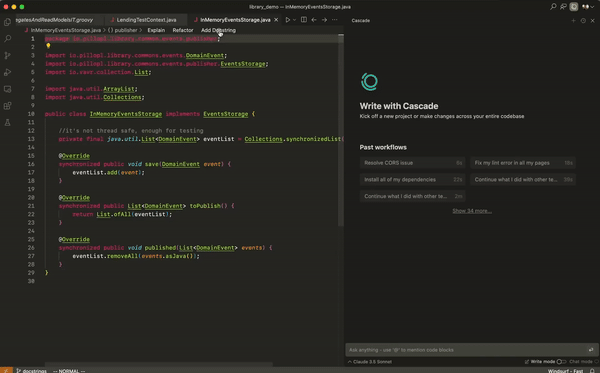
Persyaratan Sistem untuk Windsurf
Untuk memastikan instalasi berjalan lancar, pastikan sistem Anda memenuhi persyaratan Windsurf:
- Windows: Windows 10/11 (x64 atau Arm64), 8 GB RAM (disarankan 16 GB), ruang disk kosong 2 GB.
- Mac: macOS 11 (Big Sur) atau yang lebih baru, 8 GB RAM (disarankan 16 GB), ruang disk kosong 2 GB.
- Linux: Ubuntu 20.04 atau yang lebih baru (atau yang setara), 8 GB RAM (disarankan 16 GB), ruang disk kosong 2 GB.
- Internet: Koneksi stabil untuk mengunduh dan menyinkronkan plugin.
- Opsional: Apidog untuk pengujian dan manajemen API.
Spesifikasi ini memastikan kinerja optimal, terutama saat menggunakan fitur AI Windsurf dan Apidog untuk alur kerja API. Selanjutnya, kita akan membahas proses instalasi untuk setiap platform.
Mengunduh dan Menginstal Windsurf di Windows
Langkah 1: Unduh Installer Windsurf
Pertama, navigasikan ke situs web resmi Windsurf. Temukan bagian "Unduh" dan pilih opsi Windows. Situs ini menawarkan installer .exe untuk arsitektur x64 dan Arm64. Pilih versi yang sesuai berdasarkan sistem Anda. Misalnya, sebagian besar PC modern menggunakan x64. Klik tautan unduh, dan browser akan menyimpan file (misalnya, WindsurfSetup-x64.exe) ke folder unduhan default Anda.
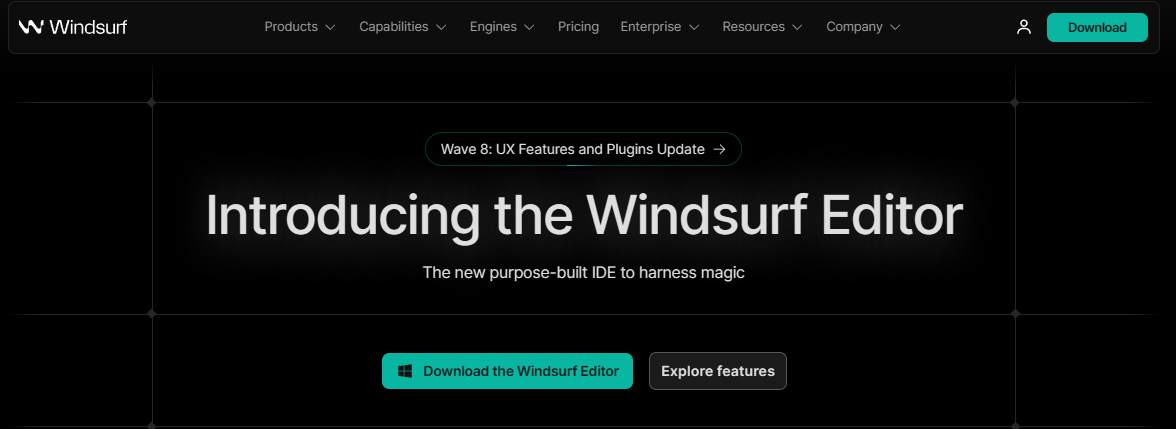
Langkah 2: Jalankan Installer
Setelah diunduh, temukan file .exe di folder Unduhan Anda. Klik dua kali untuk meluncurkan installer. Windows mungkin menampilkan prompt User Account Control (UAC); klik "Ya" untuk melanjutkan. Wizard pengaturan akan terbuka, memandu Anda melalui prosesnya. Pilih direktori instalasi yang Anda inginkan (default adalah C:\Program Files\Windsurf) dan pilih apakah akan membuat pintasan desktop. Klik "Next" untuk melanjutkan.
Langkah 3: Instal Windsurf
Installer akan mengekstrak file dan menginstal Windsurf, yang biasanya memakan waktu 1–2 menit. Pastikan koneksi internet Anda tetap aktif, karena installer mungkin mengunduh dependensi tambahan. Setelah selesai, centang kotak untuk meluncurkan Windsurf segera dan klik "Finish". Windsurf akan terbuka, meminta Anda untuk masuk atau membuat akun Codeium untuk mengakses fitur AI.

Langkah 4: Sinkronkan Pengaturan VS Code
Karena Windsurf adalah fork VS Code, ia secara otomatis mengimpor plugin dan pengaturan VS Code Anda yang sudah ada. Navigasikan ke menu "Settings" dan pilih "Sync VS Code Settings". Fitur ini memastikan kesinambungan, menghemat waktu Anda dalam konfigurasi ulang. Selain itu, integrasikan Apidog dengan menginstal ekstensi dari marketplace Windsurf untuk meningkatkan pengembangan API.
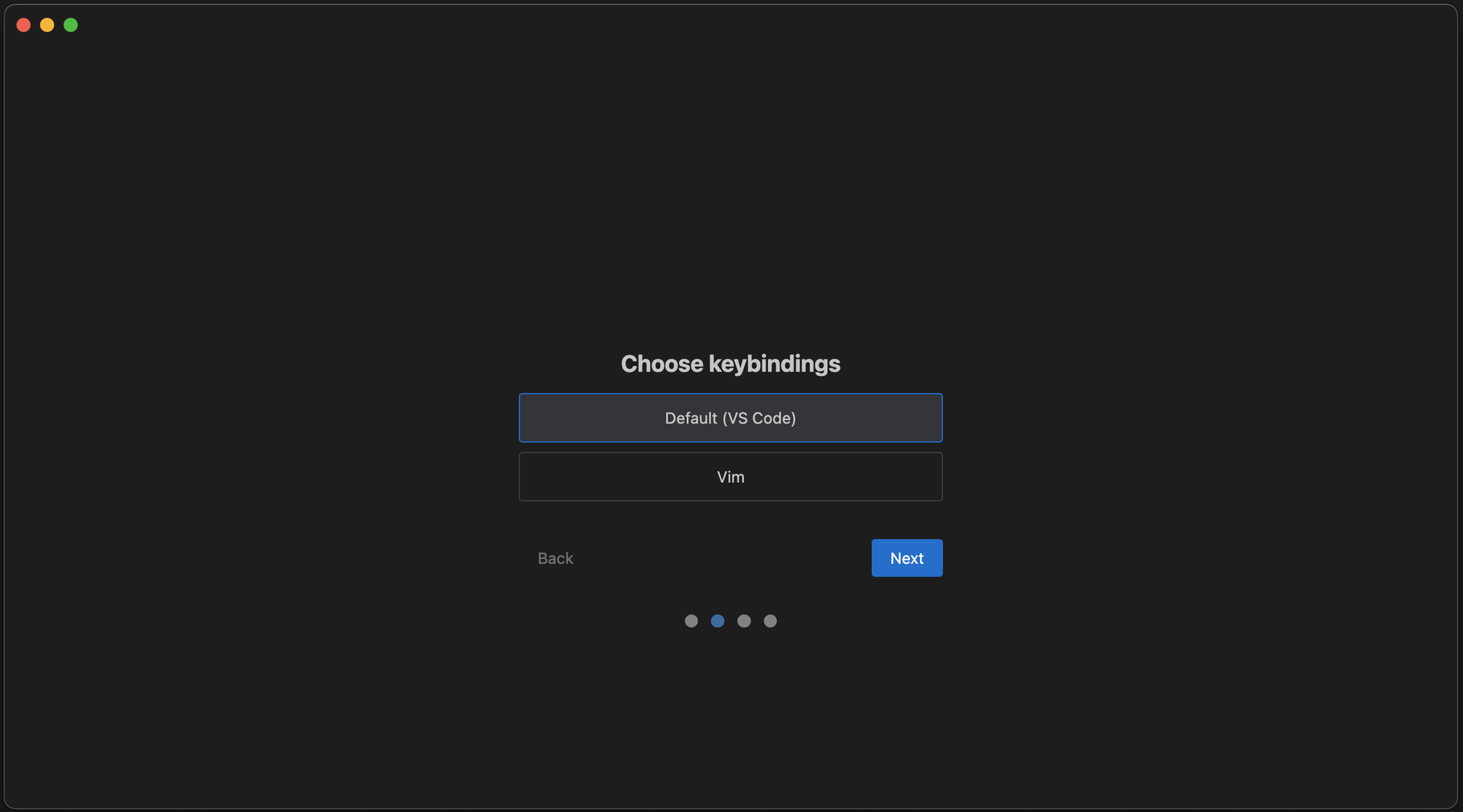
Langkah 5: Verifikasi Instalasi
Untuk mengonfirmasi Windsurf terinstal dengan benar, buat proyek baru dan uji fitur-fitur seperti autocompletion atau antarmuka obrolan Cascade.
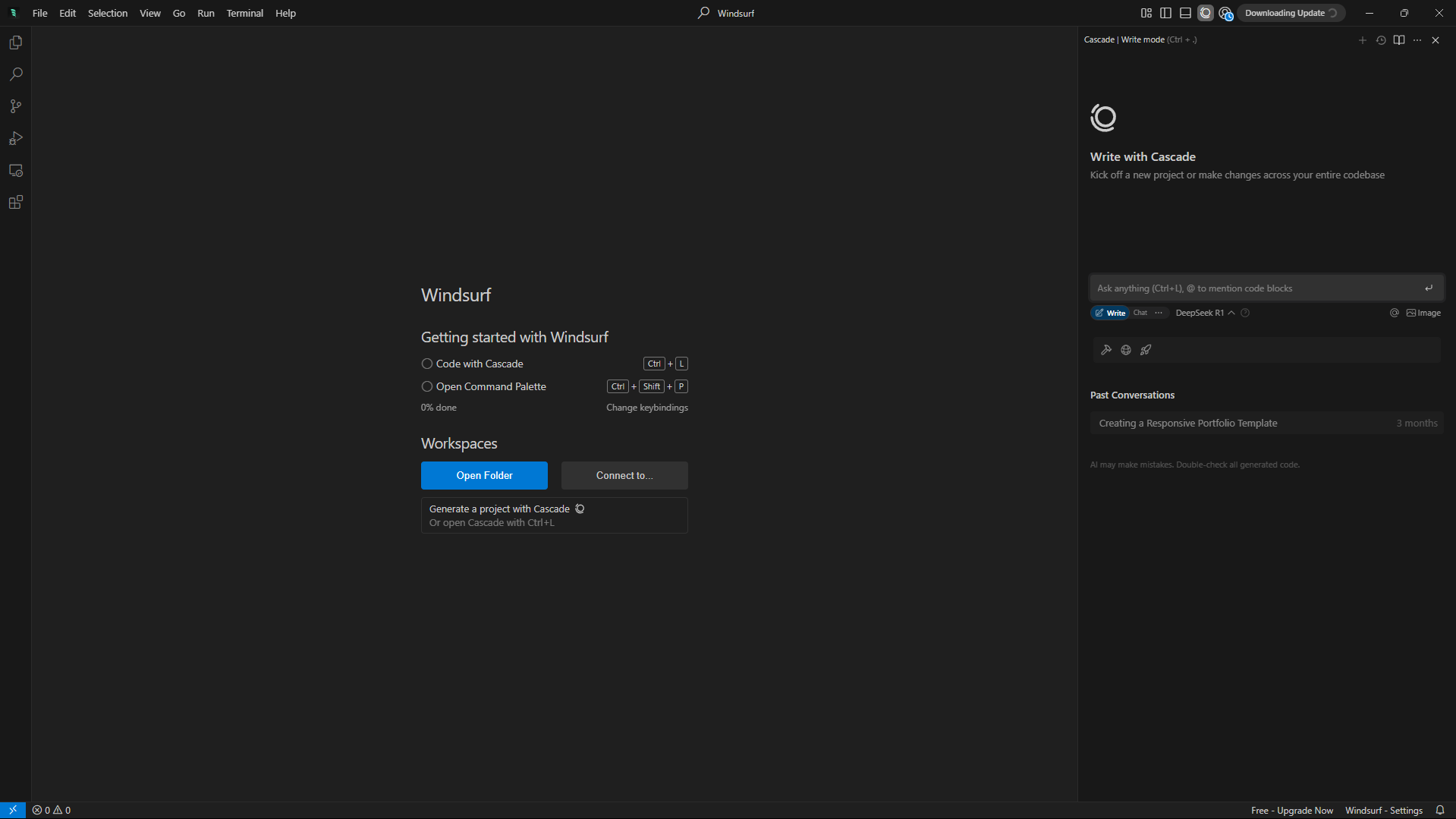
Mengunduh dan Menginstal Windsurf di Mac
Langkah 1: Unduh Installer Windsurf
Kunjungi windsurf dan buka bagian "Unduh". Pilih opsi macOS, yang menyediakan file .dmg yang kompatibel dengan Mac Intel (x64) dan Apple Silicon (Arm64). Klik tautan unduh, dan file (misalnya, Windsurf-universal.dmg) akan tersimpan ke folder Unduhan Anda.
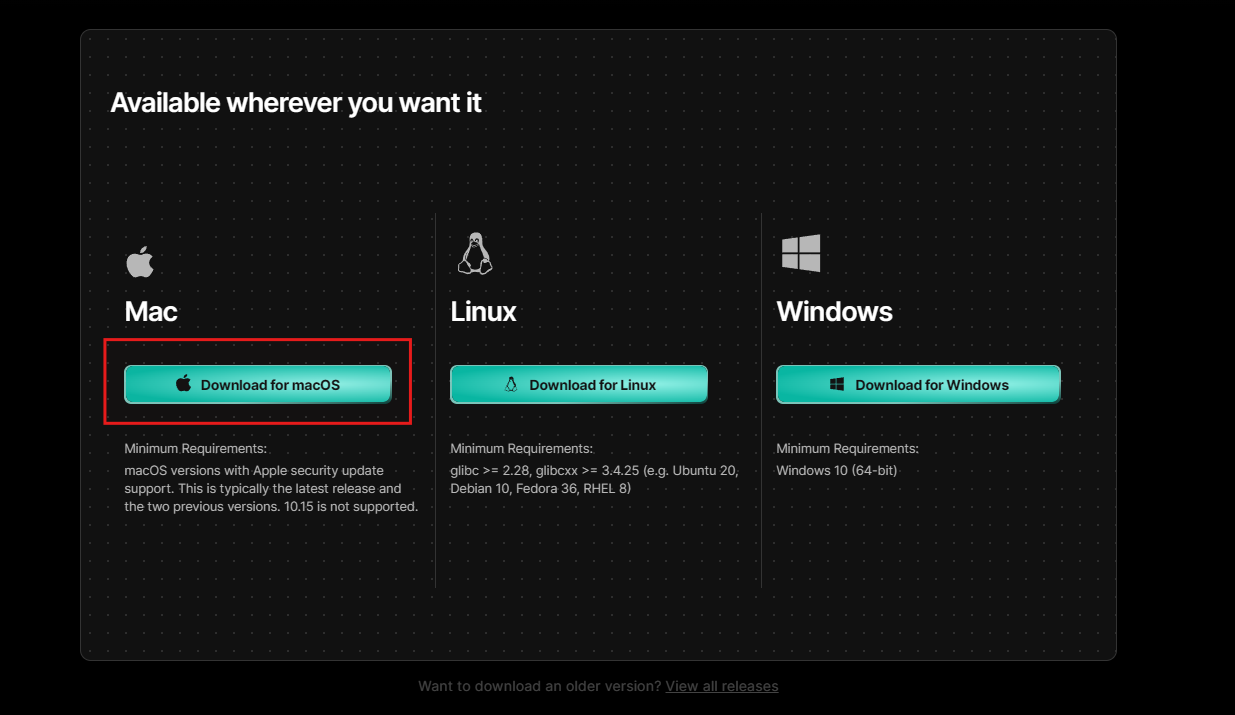
Langkah 2: Buka File DMG
Temukan file .dmg dan klik dua kali untuk me-mount-nya. Jendela Finder baru akan muncul, menampilkan ikon aplikasi Windsurf. Seret ikon tersebut ke folder "Applications" untuk memulai instalasi. macOS mungkin meminta Anda memasukkan kata sandi admin Anda; berikan kata sandi tersebut untuk melanjutkan.
Langkah 3: Luncurkan Windsurf
Navigasikan ke folder "Applications" dan klik dua kali ikon Windsurf. Jika macOS menampilkan peringatan keamanan tentang developer yang tidak terverifikasi, buka "System Preferences > Security & Privacy" dan klik "Open Anyway". Windsurf akan diluncurkan, meminta Anda untuk masuk dengan akun Codeium. Selesaikan proses masuk untuk mengaktifkan fitur AI.
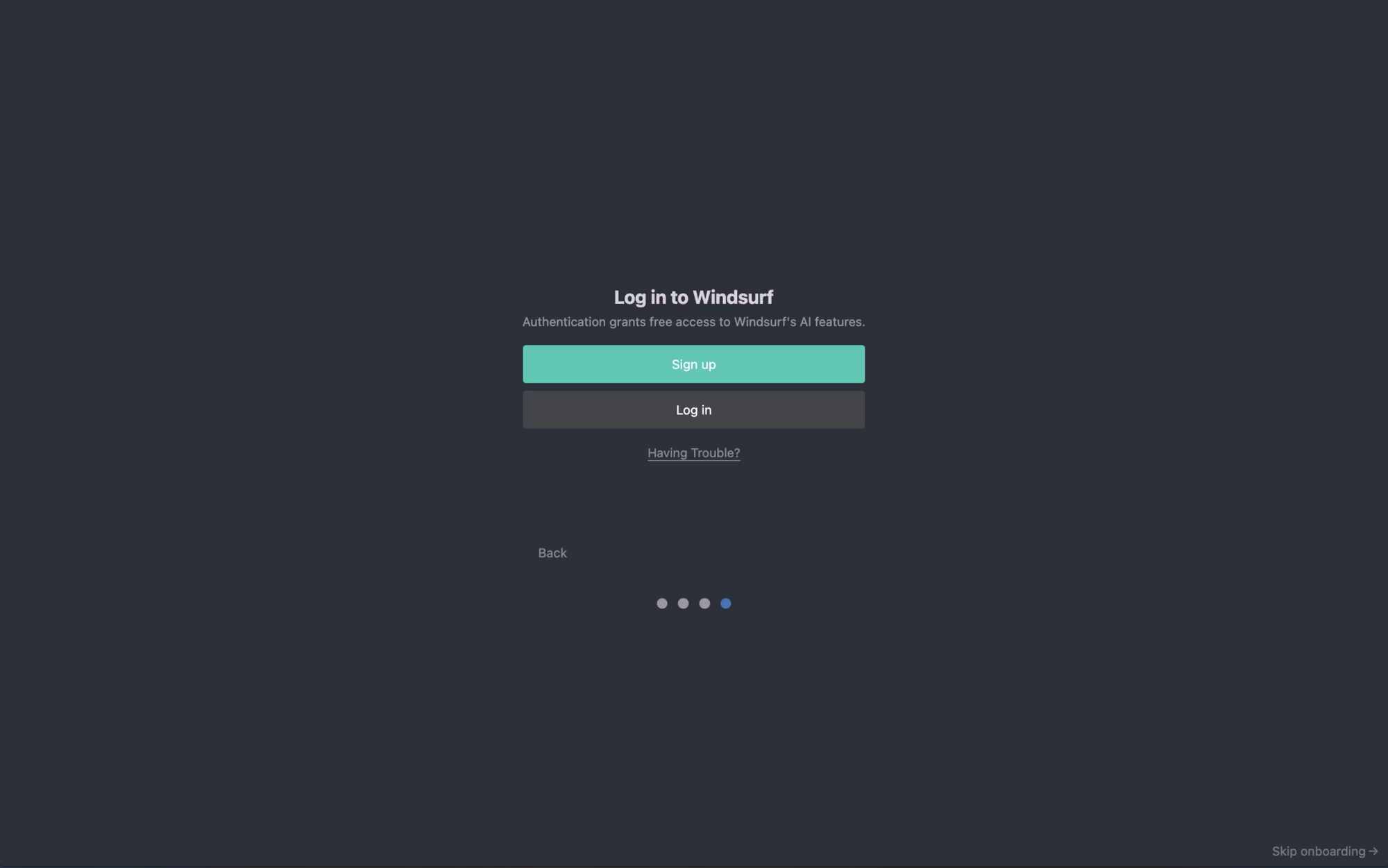
Langkah 4: Impor Konfigurasi VS Code
Sama seperti di Windows, Windsurf di macOS menyinkronkan pengaturan VS Code. Akses menu "Settings", pilih "Sync VS Code Settings", dan ikuti petunjuk untuk mengimpor plugin dan preferensi.
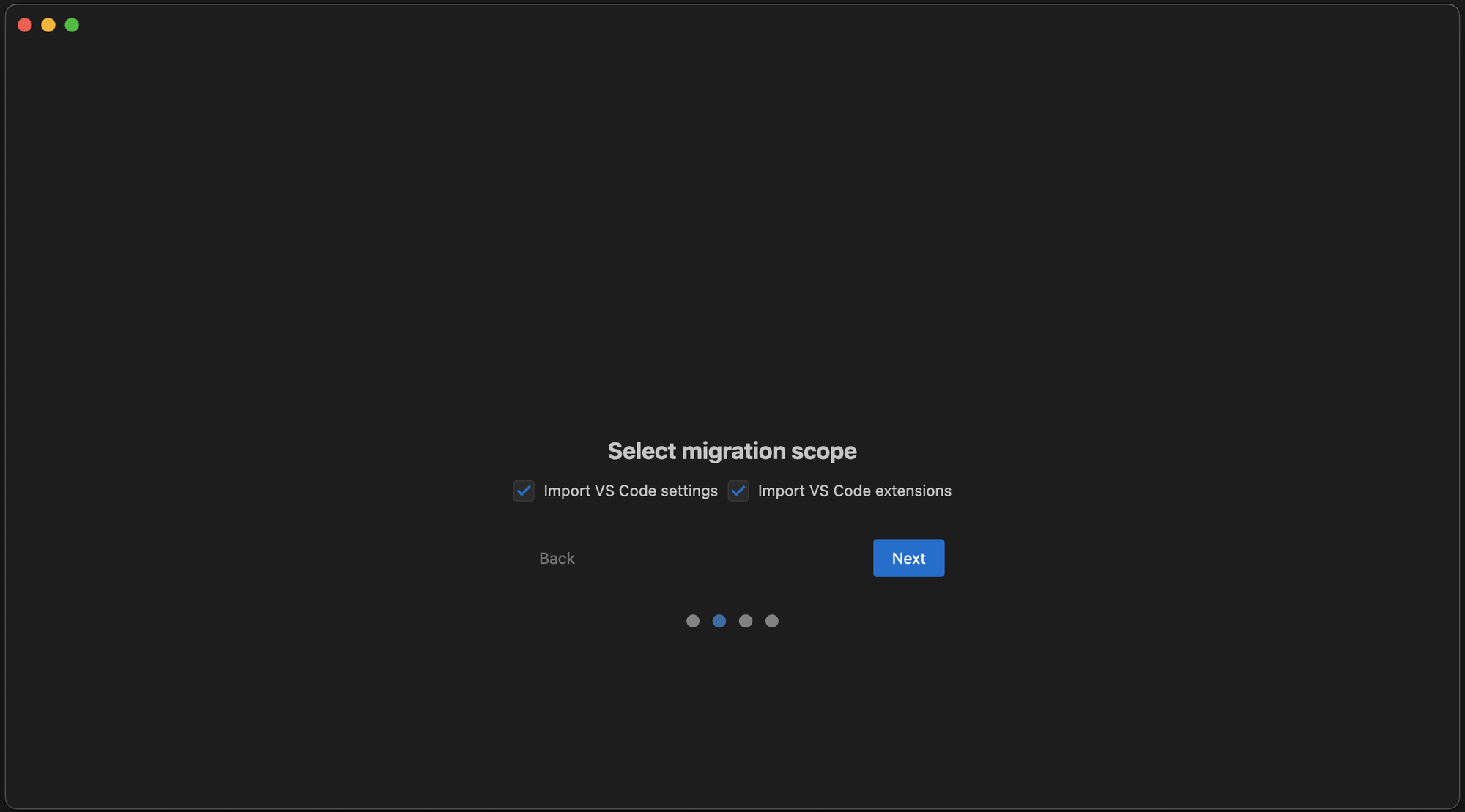
Langkah 5: Uji Instalasi
Buka contoh proyek dan uji fitur Windsurf, seperti SuperComplete atau Cascade. Misalnya, buat file JavaScript dan amati saran berbasis AI. Jika fungsionalitas sesuai harapan, instalasi berhasil. Lihat bagian pemecahan masalah jika diperlukan.
Mengunduh dan Menginstal Windsurf di Linux
Langkah 1: Unduh Installer Windsurf
Buka windsurf.com dan pilih opsi Linux dari bagian "Unduh". Windsurf menyediakan AppImage untuk arsitektur x64 dan Arm64, kompatibel dengan distribusi seperti Ubuntu 20.04 atau yang lebih baru. Unduh file (misalnya, Windsurf-x64.AppImage) ke direktori yang Anda inginkan.
Langkah 2: Jadikan AppImage Dapat Dieksekusi
Buka terminal dan navigasikan ke direktori unduhan (misalnya, cd ~/Downloads). Jadikan AppImage dapat dieksekusi dengan menjalankan:
chmod +x Windsurf-x64.AppImage
Perintah ini memberikan izin eksekusi, memungkinkan Anda menjalankan AppImage.
Langkah 3: Jalankan Windsurf
Jalankan AppImage dengan mengetik:
./Windsurf-x64.AppImage
Windsurf akan diluncurkan, dan Anda mungkin perlu masuk dengan akun Codeium. AppImage bersifat portabel, jadi tidak diperlukan instalasi tambahan. Secara opsional, pindahkan AppImage ke /usr/local/bin untuk akses di seluruh sistem.
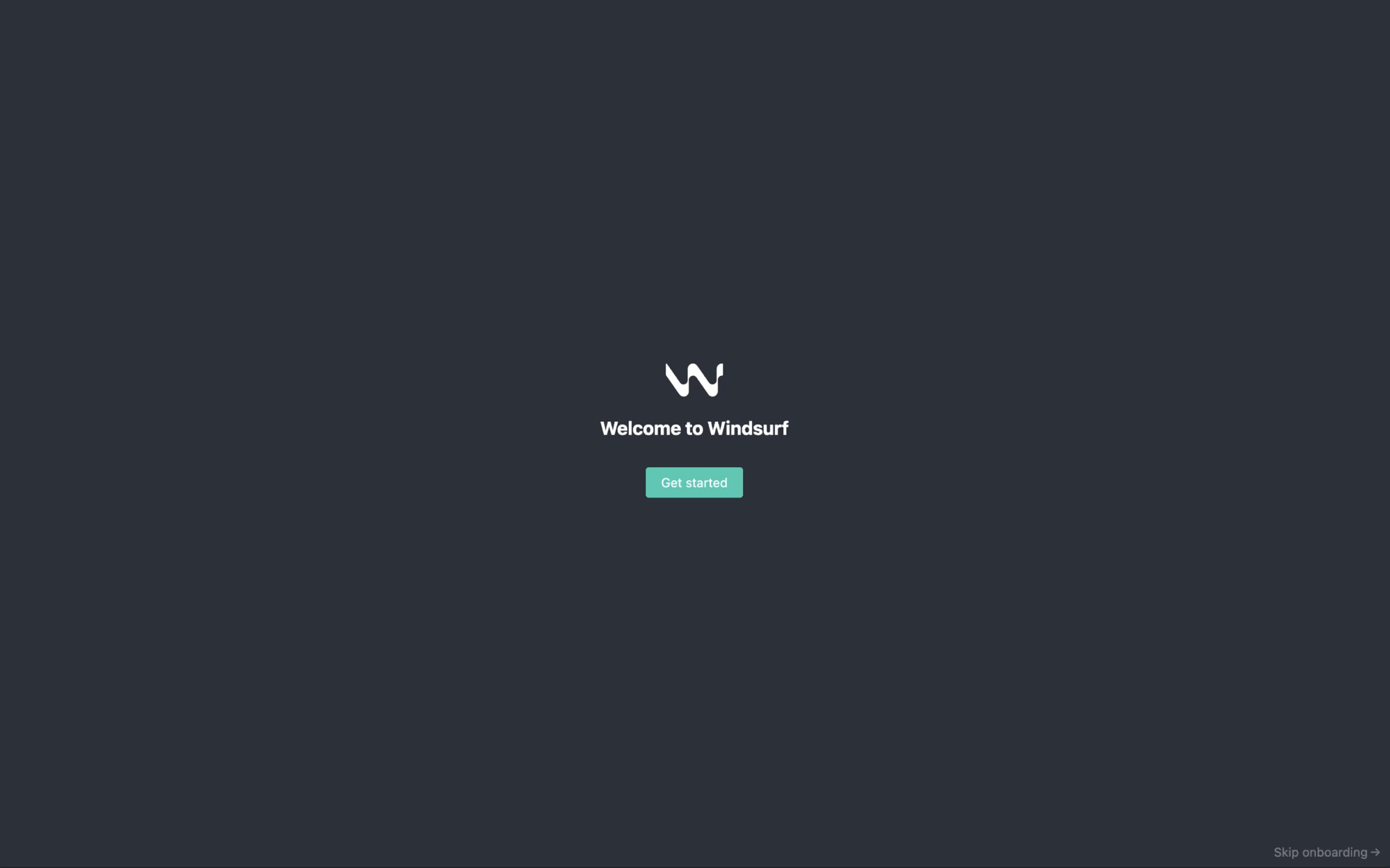
Langkah 4: Sinkronkan Pengaturan VS Code
Seperti platform lainnya, Windsurf di Linux mengimpor konfigurasi VS Code. Buka "Settings > Sync VS Code Settings" untuk mentransfer plugin dan preferensi. Instal ekstensi Apidog dari marketplace Windsurf untuk menyederhanakan alur kerja API.
Langkah 5: Verifikasi Instalasi
Uji Windsurf dengan membuat proyek dan menggunakan fitur-fitur seperti autocompletion atau Cascade.
Mengintegrasikan Windsurf dengan Apidog untuk Pengembangan API
Kekuatan Windsurf terletak pada integrasi API-nya, terutama dengan alat seperti Apidog. Setelah menginstal Windsurf, tingkatkan alur kerja Anda dengan menyiapkan Apidog:
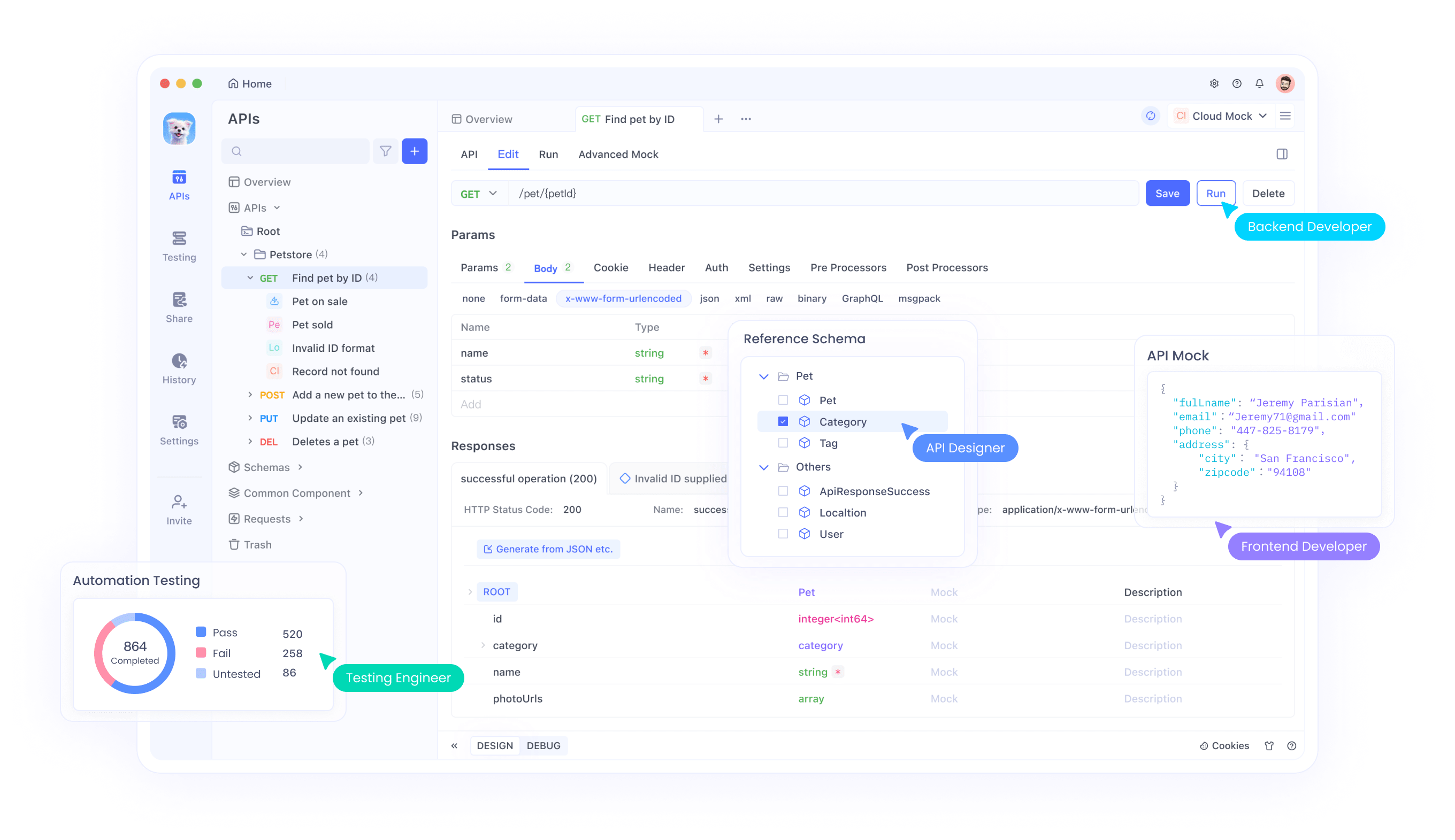
- Unduh Apidog: Kunjungi apidog dan unduh klien gratis untuk platform Anda.
- Konfigurasi Pengujian API: Gunakan Apidog untuk membuat permintaan API dan menguji endpoint langsung dari Windsurf. Misalnya, kirim permintaan GET ke REST API dan lihat respons secara real-time.
- Manfaatkan Cascade: Gunakan fitur Cascade Windsurf untuk memecahkan masalah API atau menghasilkan stub API, dengan Apidog menangani dokumentasi dan pengujian.
Integrasi ini menyederhanakan pengembangan API, menjadikan Windsurf alat yang ampuh untuk proyek modern.
Pemecahan Masalah Instalasi Umum
Meskipun prosesnya mudah, Anda mungkin mengalami masalah. Berikut adalah masalah umum dan solusinya:
Masalah 1: Installer Gagal Diunduh
Penyebab: Internet tidak stabil atau pembatasan regional.
Solusi: Verifikasi koneksi Anda dan coba browser yang berbeda. Atau, gunakan VPN untuk melewati pembatasan.
Masalah 2: Peringatan Keamanan di Mac
Penyebab: macOS memblokir aplikasi dari developer yang tidak terverifikasi.
Solusi: Buka "System Preferences > Security & Privacy" dan izinkan Windsurf untuk dibuka. Atau, jalankan spctl --master-disable di Terminal untuk menonaktifkan Gatekeeper sementara.
Masalah 3: AppImage Gagal di Linux
Penyebab: Izin hilang atau distribusi tidak kompatibel.
Solusi: Pastikan AppImage dapat dieksekusi (chmod +x). Jika masalah berlanjut, verifikasi distribusi Anda memenuhi persyaratan Ubuntu 20.04 atau yang lebih baru.
Masalah 4: Fitur AI Tidak Berfungsi
Penyebab: Akun Codeium hilang atau masalah internet.
Solusi: Masuk dengan akun Codeium yang valid dan pastikan koneksi stabil. Periksa codeium.com/support untuk bantuan lebih lanjut.
Masalah 5: Ekstensi Apidog Tidak Memuat
Penyebab: Versi Windsurf tidak kompatibel atau masalah ekstensi.
Solusi: Perbarui Windsurf ke versi terbaru dan instal ulang ekstensi Apidog. Hubungi dukungan Apidog jika masalah berlanjut.
Mengoptimalkan Windsurf Setelah Instalasi
Setelah instalasi, optimalkan Windsurf untuk alur kerja Anda:
- Sesuaikan Pengaturan: Sesuaikan tema, keybinding, dan sensitivitas AI di menu "Settings".
- Aktifkan SuperComplete: Aktifkan fitur ini untuk pengeditan multi-kursor, ideal untuk codebase besar.
- Siapkan Cascade: Konfigurasi antarmuka obrolan Cascade untuk tugas-tugas spesifik proyek, seperti debugging API dengan Apidog.
- Perbarui Secara Teratur: Periksa pembaruan di Windsurf untuk mengakses fitur baru dan perbaikan bug.
Langkah-langkah ini memastikan Windsurf bekerja dengan performa terbaik, meningkatkan efisiensi pengkodean Anda.
Membandingkan Instalasi Windsurf di Berbagai Platform
| Platform | Jenis Installer | Kemudahan Instalasi | Sinkronisasi VS Code | Integrasi Apidog |
|---|---|---|---|---|
| Windows | .exe | Tinggi | Mulus | Ya |
| Mac | .dmg | Tinggi | Mulus | Ya |
| Linux | AppImage | Sedang | Mulus | Ya |
Tabel ini menyoroti konsistensi proses instalasi Windsurf, dengan Linux memerlukan langkah teknis sedikit lebih banyak karena format AppImage. Terlepas dari platformnya, integrasi Apidog tetap menjadi keuntungan utama.
Praktik Terbaik Menggunakan Windsurf dengan Apidog
Untuk memaksimalkan produktivitas, ikuti praktik terbaik ini:
- Organisasi Proyek: Strukturkan codebase Anda dengan jelas untuk memanfaatkan kesadaran kontekstual Windsurf.
- Gunakan Cascade untuk API: Gabungkan Cascade dengan Apidog untuk mengotomatiskan pengujian dan dokumentasi API.
- Pantau Penggunaan: Tingkat gratis Windsurf membatasi langkah Cascade; tingkatkan ke Pro untuk akses tak terbatas jika diperlukan.
- Berikan Prompt yang Jelas: Saat menggunakan Cascade, gunakan instruksi yang tepat untuk meminimalkan kesalahan AI, terutama untuk tugas API yang kompleks.
Praktik-praktik ini memastikan Anda memanfaatkan sepenuhnya kemampuan AI Windsurf bersama dengan alat API Apidog.
Kesimpulan: Mulai Pengkodean dengan Windsurf Hari Ini
Menginstal Windsurf di Windows, Mac, atau Linux adalah proses mudah yang disesuaikan dengan format installer asli setiap platform. Dengan bantuan pengkodean berbasis AI, sinkronisasi konfigurasi VS Code yang mulus, dan integrasi mendalam dengan alat API seperti Apidog, Windsurf mengubah cara developer membangun dan mengelola aplikasi modern. Baik Anda sedang melakukan debug kode, mengelola endpoint, atau menyederhanakan alur kerja API Anda, Windsurf membekali Anda dengan fitur-fitur canggih untuk bekerja lebih cerdas dan lebih cepat. Setelah terinstal, jangan lupa untuk menjelajahi opsi penyesuaian dan menjaga pengaturan Anda tetap diperbarui untuk mendapatkan hasil maksimal dari kemampuan Windsurf yang terus berkembang.
Siap mengkode dengan kecerdasan? Unduh Windsurf hari ini dan tingkatkan pengalaman pengembangan Anda—terutama saat dipasangkan dengan Apidog untuk solusi manajemen API yang lengkap.